একটি নতুন পৃষ্ঠা বাঁকানো যে কারও জন্য সতেজকর হতে পারে। এটি কোনও নতুন ঘরে চলে যাওয়া, চাকরি পরিবর্তন করা বা শখের চেষ্টা করা, কিছু শুরু করা আপনার দৈনন্দিন জীবনযাত্রায় নতুন দৃশ্য আনতে পারে। অন্যদিকে, আপনি এখনও নিশ্চিত করতে চাইবেন যে আপনি কেবলমাত্র নতুন জিনিসগুলি সংযমের মাধ্যমে চেষ্টা করেছেন। সর্বোপরি, খুব বেশি কিছু স্বাস্থ্যকর নয়।
আপনার কম্পিউটারের ক্ষেত্রেও এটি সত্য। আপনি যদি মনে করেন এটি স্বাভাবিকের চেয়ে ধীর পারফর্ম করছে, আপনি এর সিস্টেম ফাইল এবং প্রোগ্রামগুলিকে নতুন করে শুরু করতে চাইলে এটি পুনরায় চালু করতে চান। তবে, যদি আপনার কম্পিউটার কোনও সতর্কতা ছাড়াই স্বয়ংক্রিয়ভাবে পুনরায় চালু হয়? এটি যদি রিবুট লুপের মধ্যে আটকে যায় বলে মনে হয় তবে আপনার কী করা উচিত? ঠিক আছে, আপনাকে প্রথমে যা করতে হবে তা হল শান্ত থাকা এবং আমাদের গাইড পড়া। এই নিবন্ধে, আমরা আপনাকে কীভাবে কম্পিউটার পুনরায় চালু রাখা ঠিক করতে হয় তা শিখিয়ে দেব।
পুনশ্চ. আপনি যদি পুরো নিবন্ধটি পড়তে না চান, আপনি কেবল এখানে একটি দ্রুত সমাধান দেখানোর জন্য একটি ছোট ভিডিও দেখতে পারেন:
 অ্যাসলগিকস সফটওয়্যার বিনামূল্যে ডাউনলোড করুন ইউটিলিটি: //bit.ly/2z28lyJ সাবস্ক্রাইব করুন
অ্যাসলগিকস সফটওয়্যার বিনামূল্যে ডাউনলোড করুন ইউটিলিটি: //bit.ly/2z28lyJ সাবস্ক্রাইব করুন
আপনার কম্পিউটার কেন অনিয়ন্ত্রিত পুনরায় আরম্ভ করার কারণ রয়েছে
এই সমস্যার পিছনে রয়েছে অনেক কারণ। এটি অন্যদের মধ্যে দুর্নীতিগ্রস্ত ড্রাইভার, ত্রুটিযুক্ত হার্ডওয়্যার এবং ম্যালওয়্যার সংক্রমণ সহ বিভিন্ন সমস্যার ফলস্বরূপ হতে পারে। আপনার কম্পিউটারটিকে রিবুট লুপে ঠিক কী রাখে তা নির্ধারণ করা কঠিন হতে পারে। তবে অনেক ব্যবহারকারী রিপোর্ট করেছেন যে তারা উইন্ডোজ 10 আপডেট ইনস্টল করার পরে সমস্যাটি ঘটেছে। যেহেতু এই ত্রুটিটি বেশ সাধারণ, তাই এটি সংশোধন করার জন্য প্রচুর উপায় রয়েছে। এই বলে, আমরা কয়েকটি সমাধান নীচে তালিকাভুক্ত করেছি যা আপনাকে উইন্ডোজ 10 এ রিবুট লুপ ঠিক করতে সহায়তা করবে।
পদ্ধতি 1: স্বয়ংক্রিয় পুনঃসূচনা অক্ষম করা হচ্ছে
উইন্ডোজ 10 আপডেটের পরে আপনি যখন অন্তহীন রিবুট লুপটি ঠিক করতে চান, আপনার প্রথমে যা করা উচিত তা হ'ল স্বয়ংক্রিয় পুনঃসূচনা বৈশিষ্ট্যটি অক্ষম করুন। এটি আপনাকে অস্থায়ীভাবে কম্পিউটারটিকে পুনরায় আরম্ভ হতে বাধা দেওয়ার অনুমতি দেবে। এইভাবে, আপনি দক্ষতার সাথে অন্যান্য পদ্ধতিগুলি চেষ্টা করতে পারেন যা স্থায়ীভাবে সমস্যার সমাধান করবে। পদক্ষেপ এখানে:
- আপনার কম্পিউটারটি চালু করুন।
- উইন্ডোজ লোগোটি প্রদর্শিত হওয়ার আগে, F8 কী টিপুন এবং ধরে রাখুন। এটি বুট মেনু আনতে হবে।
- নিরাপদ মোড নির্বাচন করুন।
- নিরাপদ মোডের মাধ্যমে আপনার কম্পিউটারটি বুট করুন, তারপরে উইন্ডোজ কী + আর টিপুন।
- রান ডায়লগে, "sysdm.cpl" টাইপ করুন (কোনও উদ্ধৃতি নেই), তারপরে ওকে ক্লিক করুন।
- উন্নত ট্যাবে যান।
- স্টার্টআপ এবং পুনরুদ্ধার বিভাগের অধীনে সেটিংস বোতামটি ক্লিক করুন।
- আপনি সিস্টেম ব্যর্থতার অধীনে স্বয়ংক্রিয়ভাবে পুনঃসূচনা বিকল্পটি পাবেন। এটি পরীক্ষা করা হয়েছে কিনা তা অনির্বাচিত করুন। নোট করুন যে "সিস্টেম লগে একটি ইভেন্ট লিখুন" এর পাশের বাক্সটি নির্বাচন করতে হবে। এই বৈশিষ্ট্যটি আপনার সিস্টেমে সমস্যাগুলির রেকর্ড করে।
- ওকে ক্লিক করে পরিবর্তনগুলি সংরক্ষণ করুন।
যেমনটি আমরা উল্লেখ করেছি, এটি উইন্ডোজ 10 এ কেবল সাময়িকভাবে রিবুট লুপটি ঠিক করতে পারে। সেই হিসাবে, আমরা আপনাকে নীচের তালিকাভুক্ত পদ্ধতিতে এগিয়ে যাওয়ার পরামর্শ দিই।
দ্রুত সমাধান দ্রুত সমাধান «কম্পিউটার পুনরায় চালু করতে থাকে» ইস্যু, বিশেষজ্ঞদের অ্যাসলজিক্স টিম দ্বারা বিকাশিত একটি নিরাপদ বিনামূল্যে সরঞ্জাম ব্যবহার করুন।অ্যাপটিতে কোনও ম্যালওয়্যার নেই এবং এই নিবন্ধে বর্ণিত সমস্যার জন্য বিশেষভাবে ডিজাইন করা হয়েছে। এটি ডাউনলোড করুন এবং এটি আপনার পিসিতে চালান। বিনামুল্যে ডাউনলোড
নির্মাণে অ্যাসলগিক্স

অ্যাসলোগিক্স একটি শংসিত মাইক্রোসফ্ট। সিলভার অ্যাপ্লিকেশন বিকাশকারী। মাইক্রোসফ্ট পিসি ব্যবহারকারীদের ক্রমবর্ধমান চাহিদা মেটাতে মানসম্পন্ন সফ্টওয়্যার তৈরিতে আউলজিকসের উচ্চ দক্ষতার বিষয়টি নিশ্চিত করেছে।
পদ্ধতি 2: খারাপ রেজিস্ট্রি ফাইলগুলি মোছা
আপনি আমাদের নির্দেশাবলী অনুসরণ করার আগে, আপনাকে পুরোপুরি আত্মবিশ্বাসী হতে হবে যে আপনি কোনও ভুল না করেই প্রক্রিয়াটি শেষ করতে পারেন। মনে রাখবেন যে উইন্ডোজ রেজিস্ট্রি একটি সংবেদনশীল ডাটাবেস। এমনকি কমা ভুলভাবে স্থাপন করা আপনার কম্পিউটারের ক্ষতির কারণ হতে পারে! এর মতো, আমরা আপনাকে অ্যাসলোগিক্স রেজিস্ট্রি ক্লিনারের মতো এক-ক্লিকের সমাধানের জন্য বেছে নেওয়ার পরামর্শ দিই। এই ফ্রিওয়্যারটি স্বয়ংক্রিয়ভাবে সদৃশ বা দূষিত রেজিস্ট্রি ফাইলগুলির জন্য অনুসন্ধান করে। একটি বোতামের ক্লিকের সাহায্যে আপনি উইন্ডোজ 10 আপডেটের পরে অন্তহীন রিবুট লুপটি ঠিক করতে পারেন।
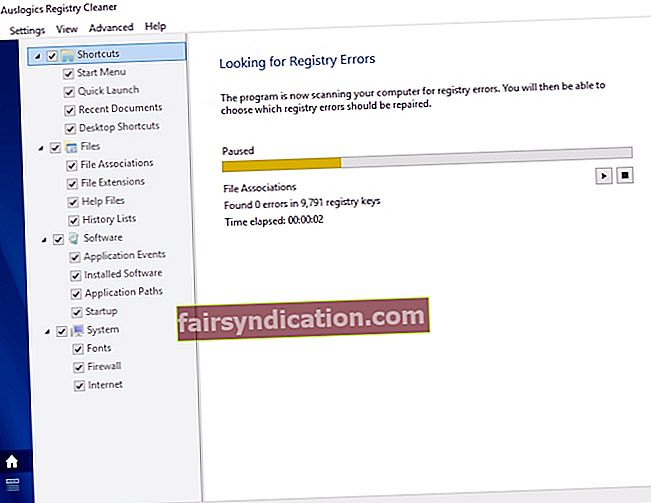
অন্যদিকে, আপনি যদি ম্যানুয়ালি এটি করতে পছন্দ করেন তবে নীচের পদক্ষেপগুলি অনুসরণ করতে পারেন:
- অনুসন্ধান আইকনে ক্লিক করুন।
- "রিজেডিট" টাইপ করুন (কোনও উদ্ধৃতি নেই), তারপরে এন্টার টিপুন।
- এই পথে নেভিগেট করুন: HKEY_LOCAL_MACHINE OF সফটওয়্যার \ মাইক্রোসফ্ট, উইন্ডোজ এনটি \ কারেন্ট ভার্সন \ প্রোফাইললিস্ট
- আপনি কোনও পরিবর্তন করার আগে নিশ্চিত হন যে আপনি প্রথমে আপনার রেজিস্ট্রিটির একটি ব্যাকআপ তৈরি করেছেন। এটি নিশ্চিত করে যে আপনি যে কোনও ভুল সহজেই করতে পারেন o
- প্রোফাইললিস্ট আইডিগুলির মাধ্যমে ব্রাউজ করুন এবং প্রোফাইলআইমেজপথের সাথে নজর রাখুন। আপনি যদি কিছু খুঁজে পান তবে এটি মুছুন।
- নিবন্ধন সম্পাদক থেকে প্রস্থান করুন।
- আপনার কম্পিউটারটি পুনরায় চালু করুন এবং সমস্যাটি ঠিক করা হয়েছে কিনা তা পরীক্ষা করে দেখুন।
পদ্ধতি 3: আপনার ড্রাইভার আপডেট করা
যখন আপনার ড্রাইভারগুলি পুরানো হয়, আপনার কম্পিউটারের পক্ষে একটি রিবুট লুপে আটকা পড়া সম্ভব। এটি কারণ আপনার ডিভাইসগুলি আপনার সিস্টেমের সাথে সঠিকভাবে যোগাযোগ করতে সক্ষম নয়। সেই হিসাবে, আপনার ড্রাইভারগুলি আপ টু ডেট রয়েছে কিনা তা পরীক্ষা করা গুরুত্বপূর্ণ। আপনি হয় এটি ম্যানুয়ালি করতে পারেন বা অসলোগিক্স ড্রাইভার আপডেটেটারের মতো এক-ক্লিকের সরঞ্জামটি ব্যবহার করতে পারেন।
আপনি যদি নিজের ড্রাইভারদের ম্যানুয়ালি আপডেট করতে চান তবে আপনাকে একটি উল্লেখযোগ্য পরিমাণ সময় দিতে হবে। আপনার কম্পিউটারের জন্য সঠিক সংস্করণগুলি পেতে আপনাকে প্রস্তুতকারকের ওয়েবসাইটে যেতে হবে এবং ড্রাইভার ইনস্টলারদের ভ্রষ্ট করতে হবে। বলা বাহুল্য, এটি সময় সাপেক্ষ হতে পারে। এজন্য আমরা আপনাকে অ্যাসলোগিক্স ড্রাইভার আপডেটেটর ব্যবহার করতে উত্সাহিত করি। এই সরঞ্জামটি স্বয়ংক্রিয়ভাবে আপনার সিস্টেমটি সনাক্ত করবে এবং উপযুক্ত ড্রাইভারগুলির জন্য অনুসন্ধান করবে। একটি বোতামের এক ক্লিকের সাহায্যে আপনি ড্রাইভারদের তাদের সর্বশেষ প্রস্তুতকারকের প্রস্তাবিত সংস্করণে আপডেট করতে পারেন।
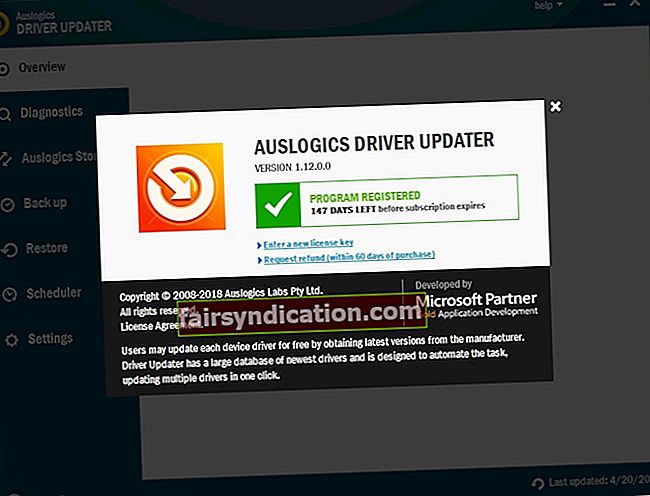
পদ্ধতি 4: হার্ডওয়্যার সমস্যাগুলি পরীক্ষা করা
কিছু ক্ষেত্রে, ত্রুটিযুক্ত হার্ডওয়ারের কারণে কোনও কম্পিউটার পুনরায় চালু হতে পারে। আমরা সম্ভাব্য কয়েকটি হার্ডওয়ার ইস্যু তালিকাভুক্ত করেছি যা আপনাকে অবশ্যই পরীক্ষা করতে হবে:
র্যাম
আপনার র্যান্ডম অ্যাক্সেস মেমোরি (র্যাম) থেকে সমস্যাটি আসতে পারে। র্যাম এবং স্লটের শর্তটি পরীক্ষা করুন। স্লট থেকে র্যাম সরান এবং সাবধানে উভয় পরিষ্কার করুন। র্যামটি আবার sertোকান, তারপরে এটি সমস্যার সমাধান করে কিনা তা পরীক্ষা করে দেখুন।
সিপিইউ
অতিরিক্ত উত্তাপ আপনার কম্পিউটারটিকে একটি রিবুট লুপে আটকে যেতে পারে। যেমন, আপনার সিপিইউ সঠিকভাবে কাজ করছে কিনা তা আপনাকে পরীক্ষা করতে হবে। আপনার সিপিইউ থেকে ধুলো মুছে ফেলা ভাল হবে, তা নিশ্চিত করে ফ্যান এবং এর আশেপাশের অঞ্চলগুলি পরিষ্কার are এর পরে, আপনার কম্পিউটারটি চালু করুন এবং সমস্যার সমাধান হয়ে গেছে check
বাহ্যিক ডিভাইস
আপনার সমস্ত বাহ্যিক ডিভাইস আনপ্লাগ করুন। এর পরে, আপনার কম্পিউটারটি চালু করুন এবং এটি আর রিবুট লুপে নেই কিনা তা পরীক্ষা করুন। যদি এখন আপনার ইউনিটটি সঠিকভাবে কাজ করছে, তবে আপনার বাহ্যিক ডিভাইসের একটির সাথে অবশ্যই কিছু ভুল হতে হবে। একবারে একে একে পিছিয়ে রেখে আপনি এটি শনাক্ত করতে পারেন। সমস্যাটি কী কারণে ঘটে তা নির্ধারণ করতে প্রতিটি ডিভাইসের পরে আপনি নিজের কম্পিউটার পুনরায় চালু করবেন তা নিশ্চিত করুন।
পদ্ধতি 5: ভাইরাস বা ম্যালওয়ারের জন্য স্ক্যান করা
আপনার কম্পিউটারটি কোনও ভাইরাস বা ম্যালওয়্যার দ্বারা সংক্রামিত হতে পারে - সে কারণেই এটি পুনরায় চালু করা চালিয়ে যায়। উইন্ডোজ ডিফেন্ডার ব্যবহার করে আপনি একটি সম্পূর্ণ ভাইরাস স্ক্যান চালাতে পারেন। অন্যদিকে, আপনি যদি আরও ব্যাপক ভাইরাস / ম্যালওয়্যার চেক করতে চান তবে আপনি শীর্ষস্থানীয় সুরক্ষা সফটওয়্যারটি অসলগিক্স অ্যান্টি-ম্যালওয়ারের মতো ব্যবহার করতে পারেন। এটি আপনার সিস্টেম এবং রেজিস্ট্রি পরীক্ষা করে এবং দূষিত আইটেমগুলির সন্ধান করবে। সরঞ্জামটিকে ভাইরাস এবং ম্যালওয়ার থেকে মুক্তি দেওয়ার পরে, সমস্যাটি সমাধান হয়েছে কিনা তা দেখতে আপনি আপনার কম্পিউটার পুনরায় চালু করতে পারেন।
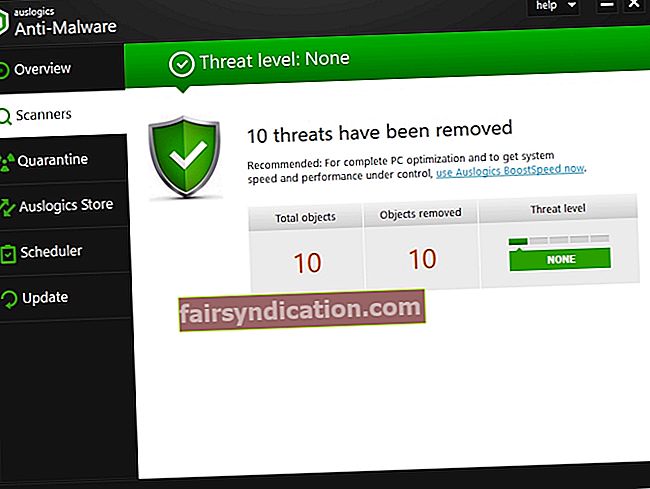
আপনি যদি নিজের ব্রাউজারটিকে অনলাইন হুমকির বিরুদ্ধে রক্ষা করতে চান তবে অবশ্যই আপনার পিসিতে ব্রাউজার সুরক্ষা সরঞ্জামটি শুরু করা উচিত। এটি আপনাকে নিশ্চিত করে যে আপনার পিসি এবং ব্যক্তিগত ডেটা সুরক্ষিত রয়েছে।
আপনি কি এই সমস্যাটি সমাধানের অন্যান্য উপায়গুলি বলতে পারেন?
নিচে মন্তব্য করে আপনার মতামত শেয়ার করুন নির্দ্বিধায়!









